以前、KNXの視覚化サーバー ComfortClick社のbOSを使ってDALIのシーンを呼び出す方法を紹介しました。
KNXサーバーbOSのAPIをつかって外部からKNX-DALIゲートウェイのシーンを呼び出す方法
この方法では、KNXのDeviceとしてシーンを操作しますが、bOSの操作画面から直接シーン切り替えのデータを送ることができませんでした。
なので、bOSのSceneを使ってKNX-DALI GatewayのSceneを操作するスマートフォンの画面をつくる方法を紹介します。
操作画面
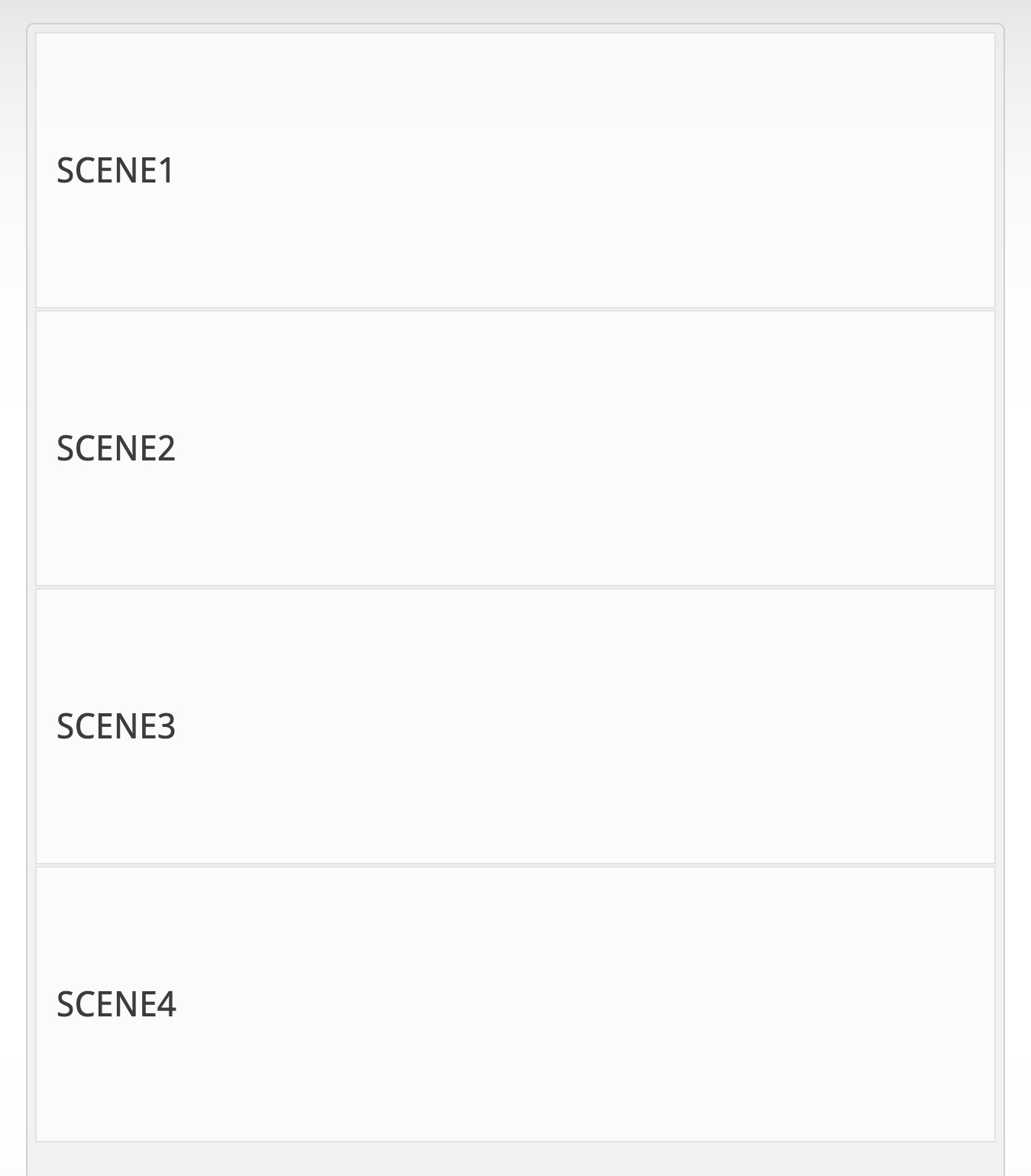
bOS Configuratorで作成するスマートフォンからの操作画面はこのようにつくります。
bOS Configurator SCENEの追加
KNX(ETS)側の設定は以前の記事の通りで作成したものとします。
KNXサーバーbOSのAPIをつかって外部からKNX-DALIゲートウェイのシーンを呼び出す方法
bOS Configuratorでの操作方法は下記のとおり
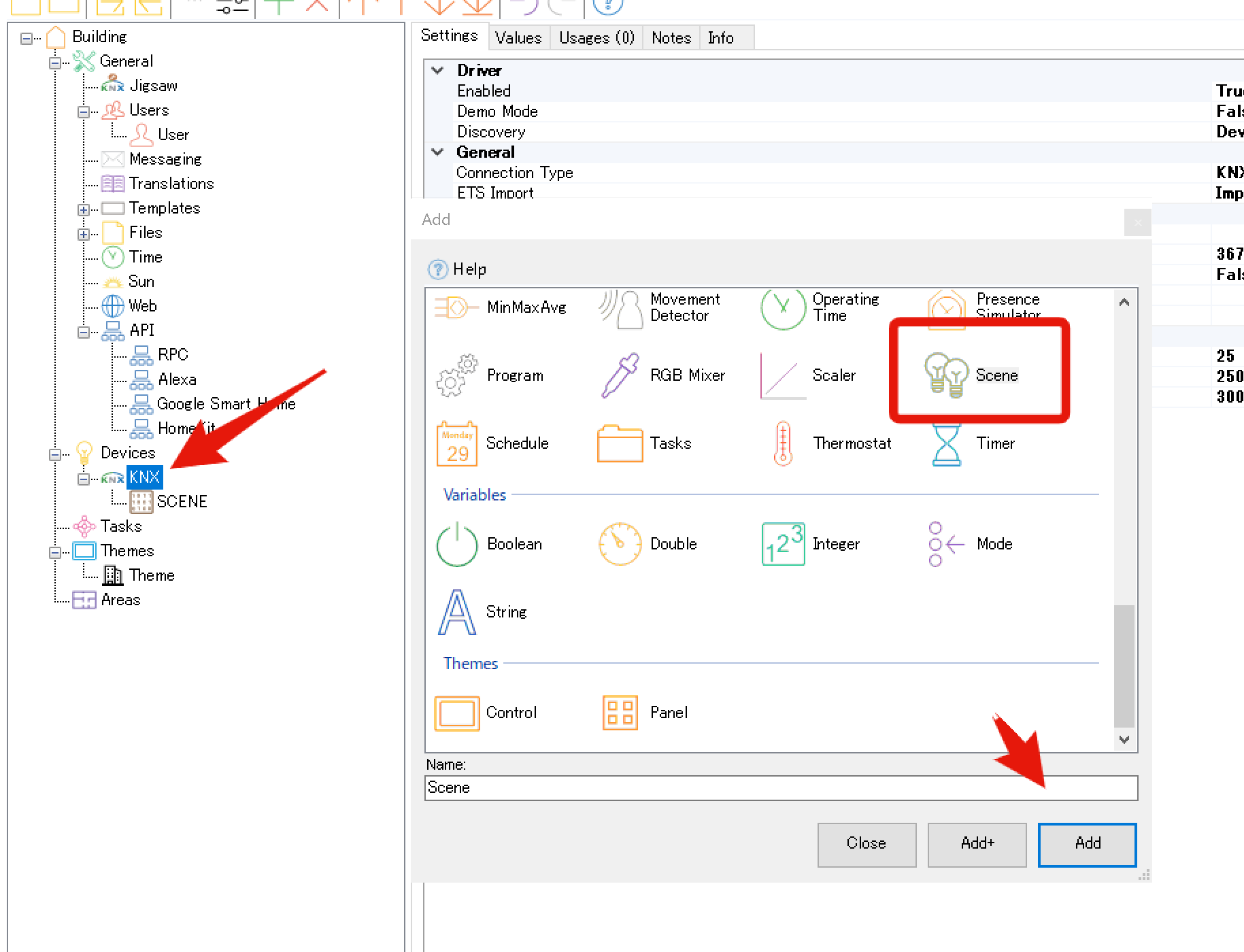
DevicesのKNXから”+Add”を押し、SceneをAddします。
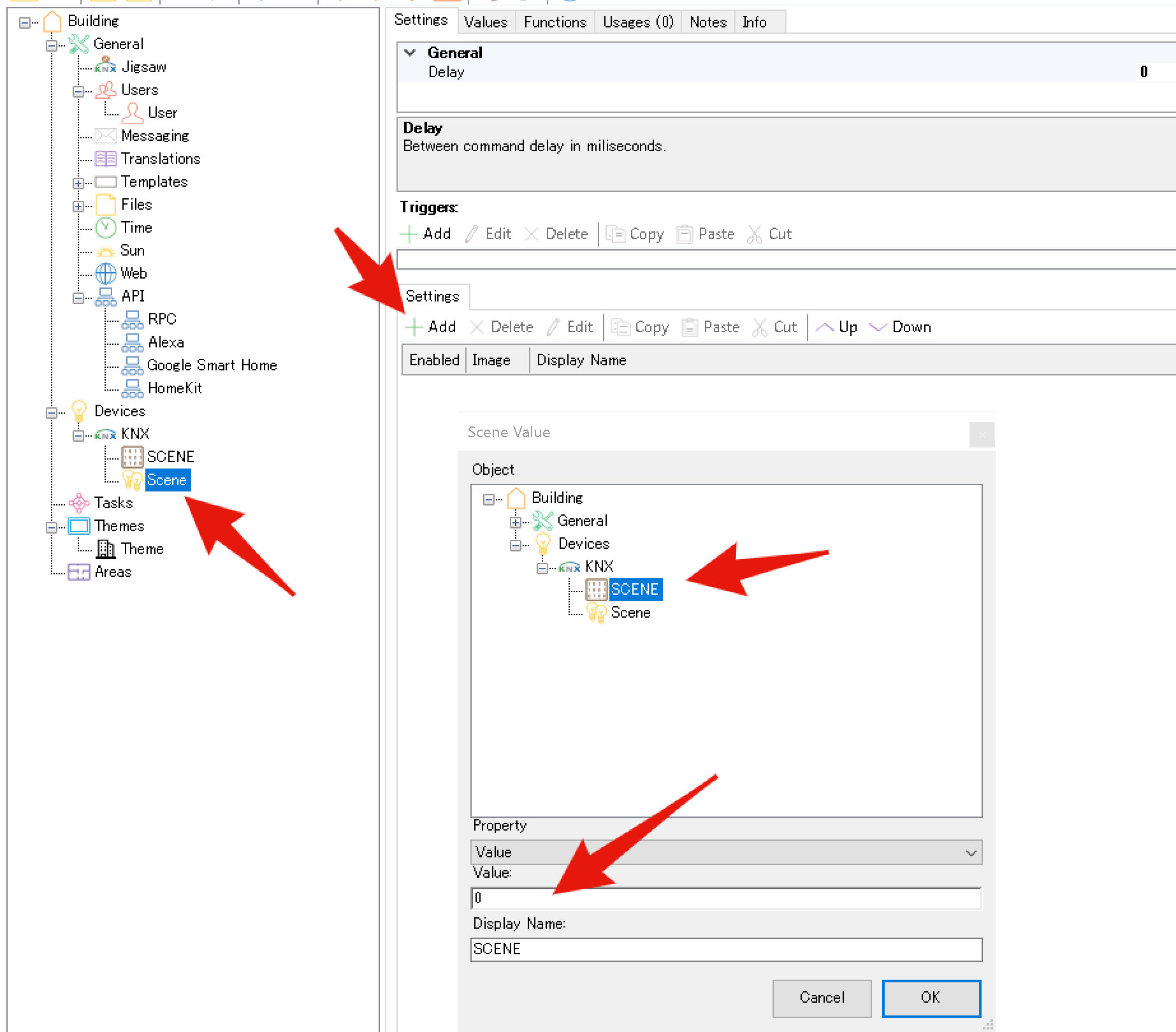
先程追加されたSceneをクリック。Settingsから”+Add”をクリックし、KNX/SCENEを選びます。このシーンで再現するSceneをValueにいれてOKを押します。KNX-DALIゲートウェイで送られるシーンは0から(-1の違いがある)なので、0とします。
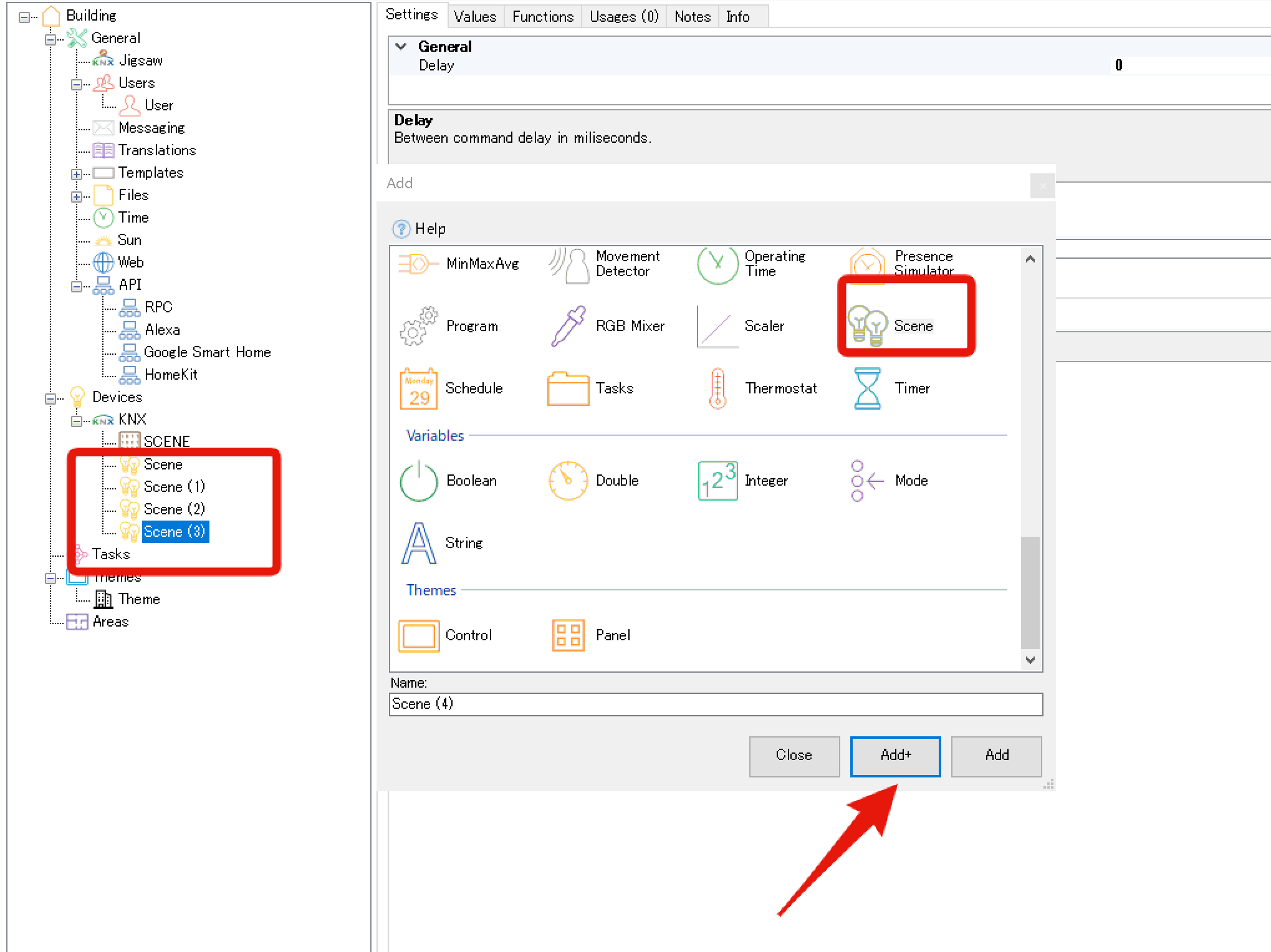
シーンは全部で4つにしているので、”Add+”を残りの3つ分クリックして全部で4つのシーンを作成します。
bOS Configurator THEMEの設定
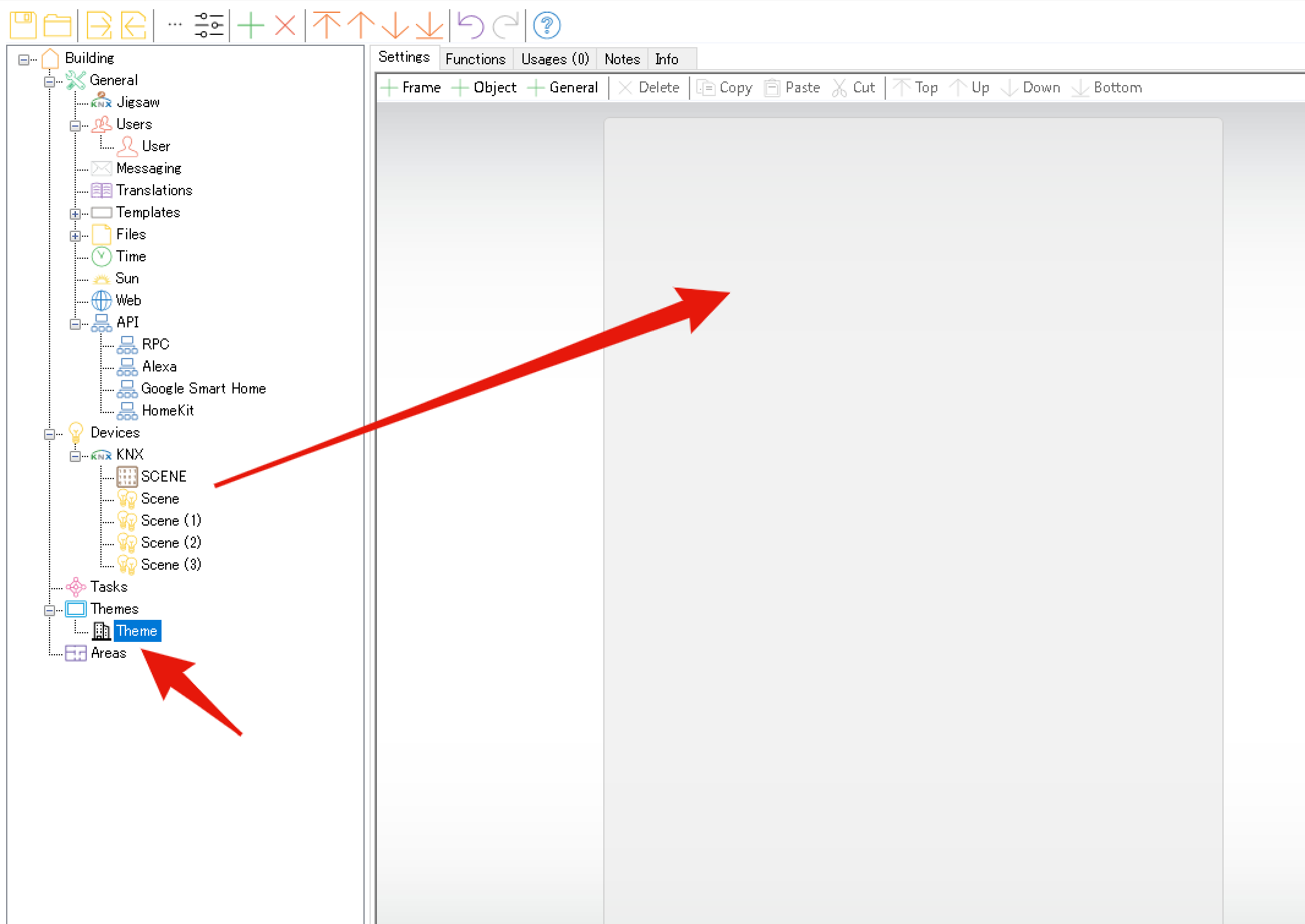
THEMEを開き、DeviceのSceneをドラッグアンドドロップでFrameに追加します。このとき、”Add+”を押すとDeviceオブジェクトを連続で入れられます。
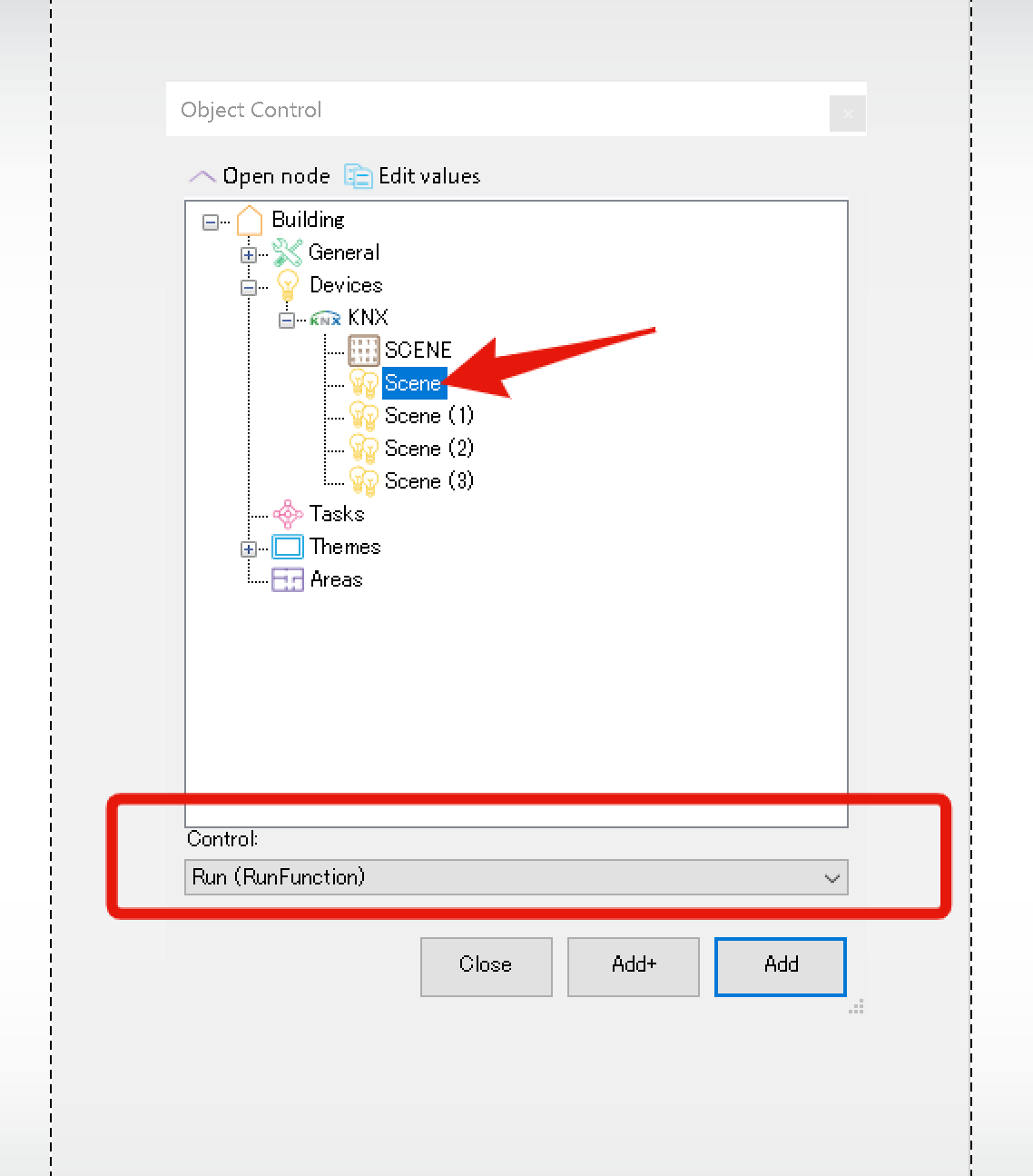
Controlは”Run Function”にします。
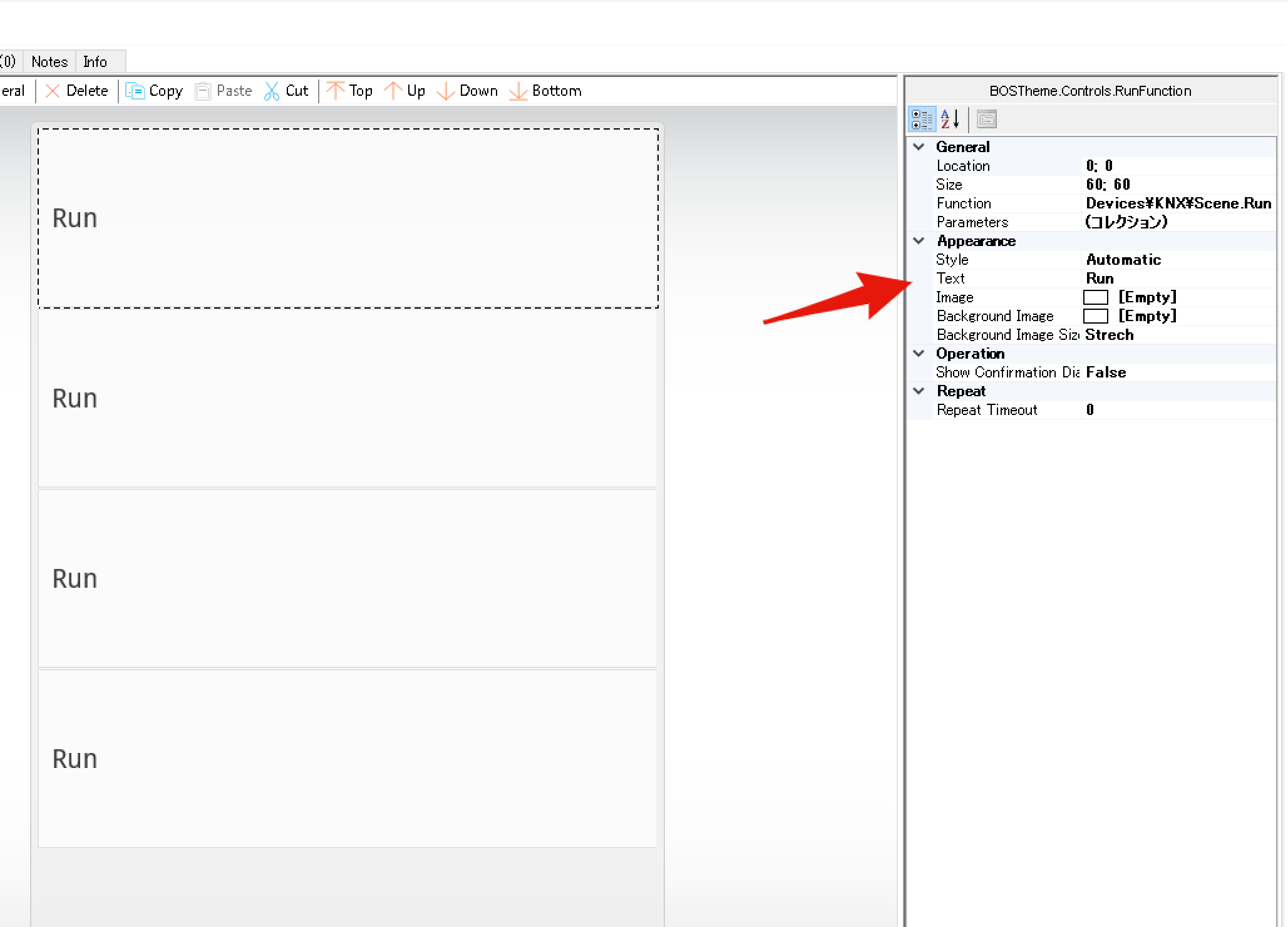
そのままだと”Run”と表示されるので、プロパティからAppearence/Textを編集することで、表示を変更できます。
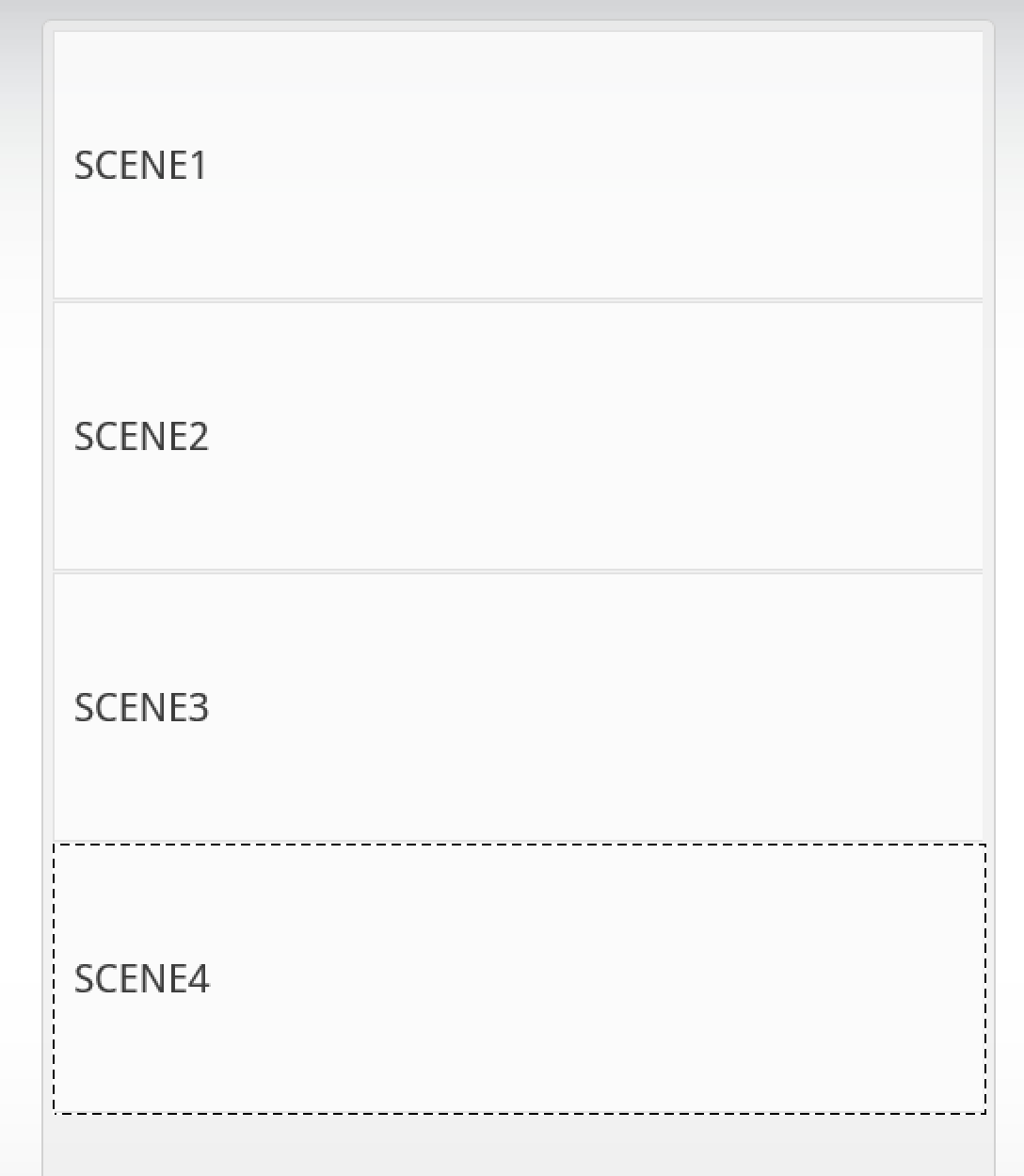
SCENE1から4まで変更
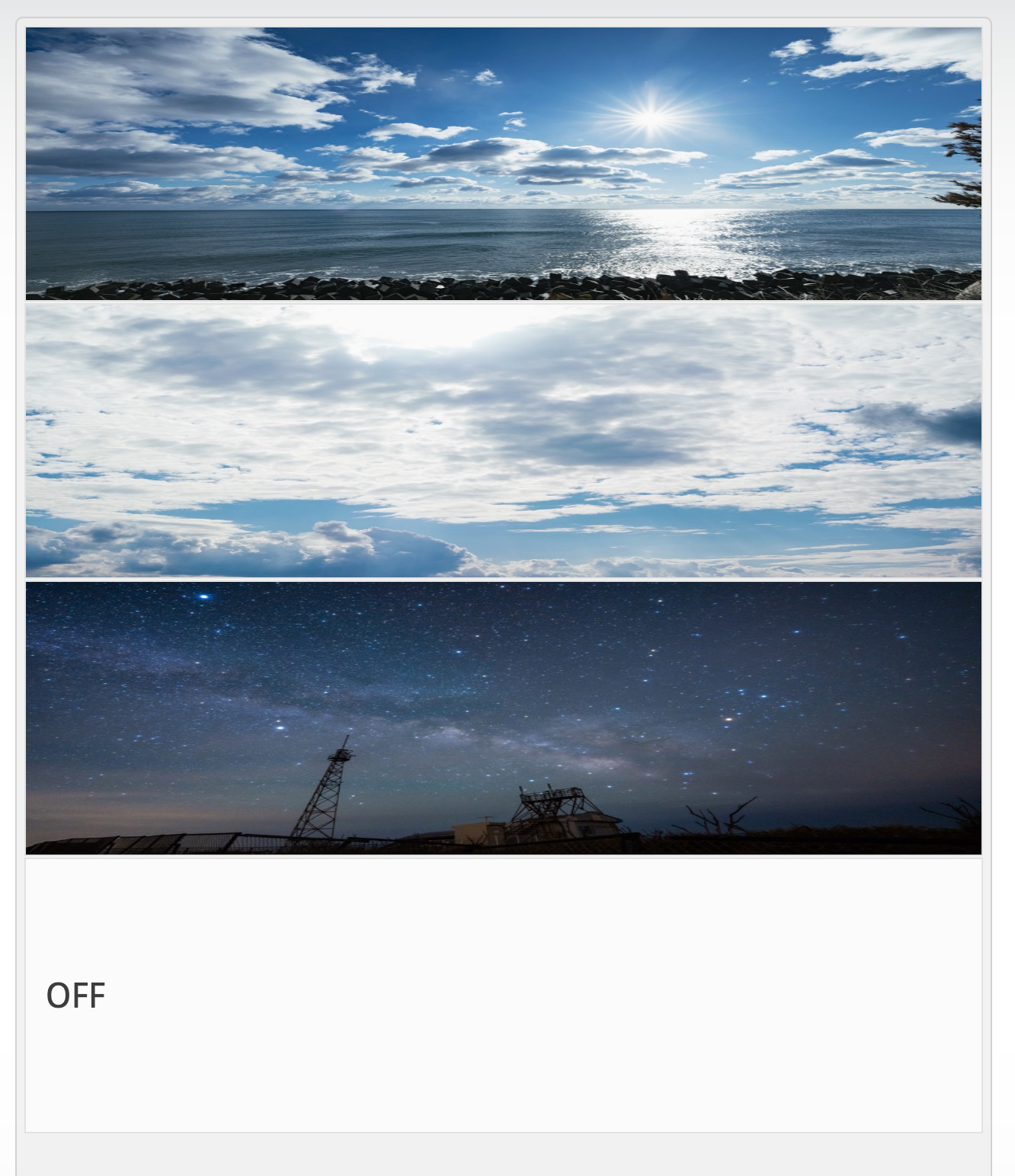
ちなみに、Background Imageを利用することで、ボタンを写真や画像にすることもできます。
まとめ
以上、bOS Configuratorを使ってKNX可視化サーバーからDALIのシーンを呼ぶスマートフォンの画面を作る方法をご紹介しました。

